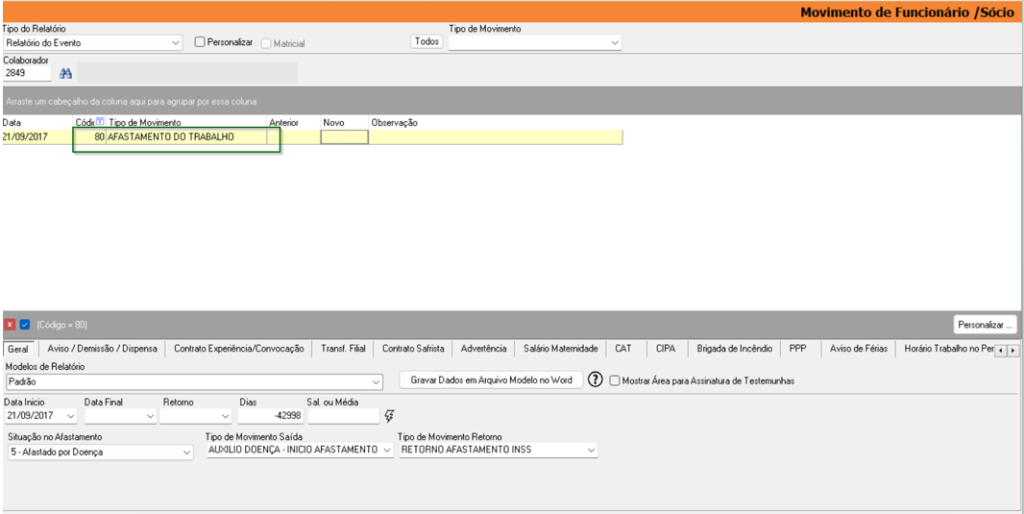1) OBJETIVO
Este manual tem como objetivo instruir o usuário a importar as informações cadastrais de férias e afastamento do e-Social.
2) IMPORTAR CADASTRO FÉRIAS e-SOCIAL
Acesse o menu Arquivo > Importar > Folha de Pagamento > Aba e-Social Site.
Informe o ‘Cód. Empresa’ e ‘Cód. Filial’;
No quadrante ‘Opções de Importação’ selecione a opção ‘Período Aquisitivo’;
Selecione o ‘Período’;
Selecione o ‘Certificado Digital’;
Marque a flag ‘Procuração para CNPJ da matriz’ se o certificado utilizado por for procuração;
Clique em [Executar].
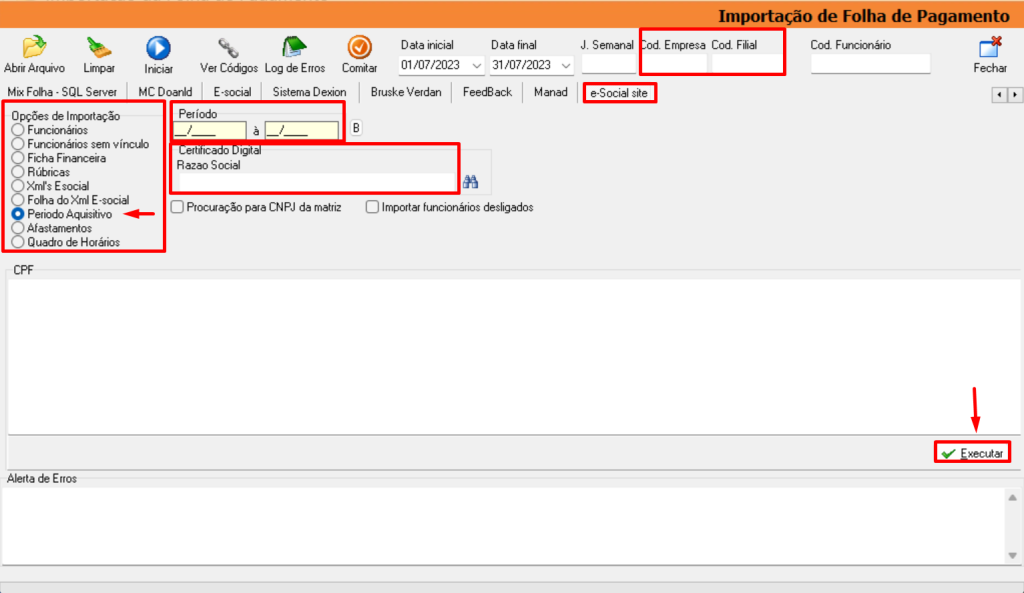
O sistema irá abrir a tela ‘Lista de Funcionários Folha’;
Selecione os ‘Funcionários’ que deseja importar férias e/ou afastamento;
Clique em [Importar Dados] para ativar o Robô do e-Social.
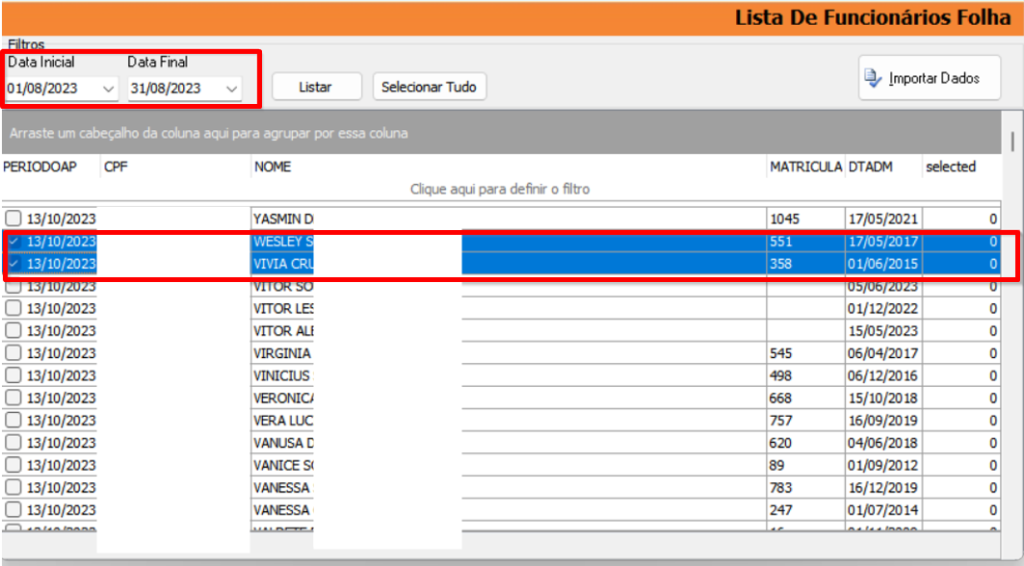
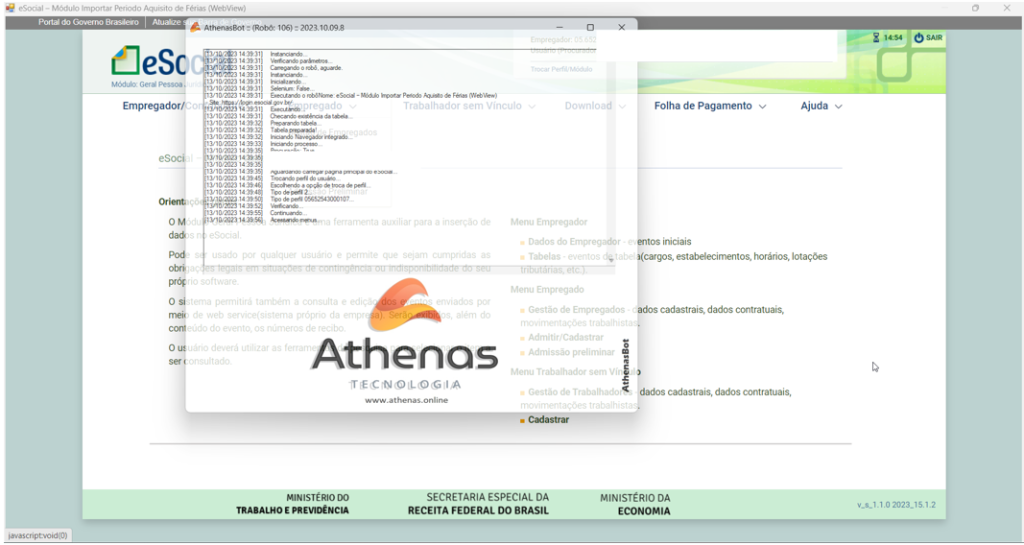
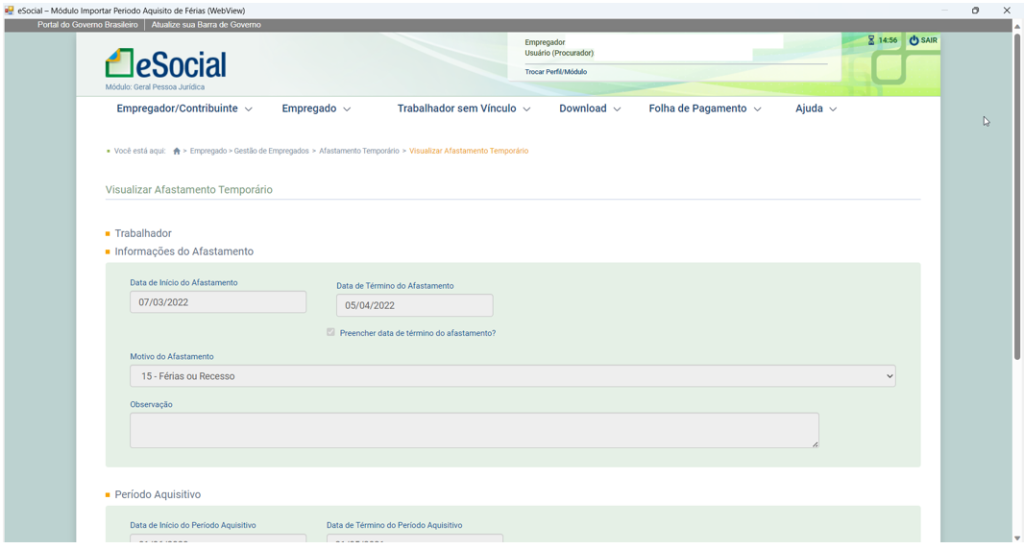
Após o processo concluído o sistema emitirá a mensagem: ‘Importado com sucesso!’.
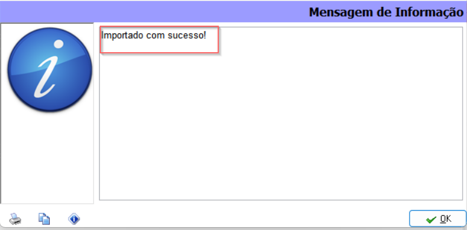
Acesse o ‘Movimento do Funcionário’ para conferir a importação no movimento 87.
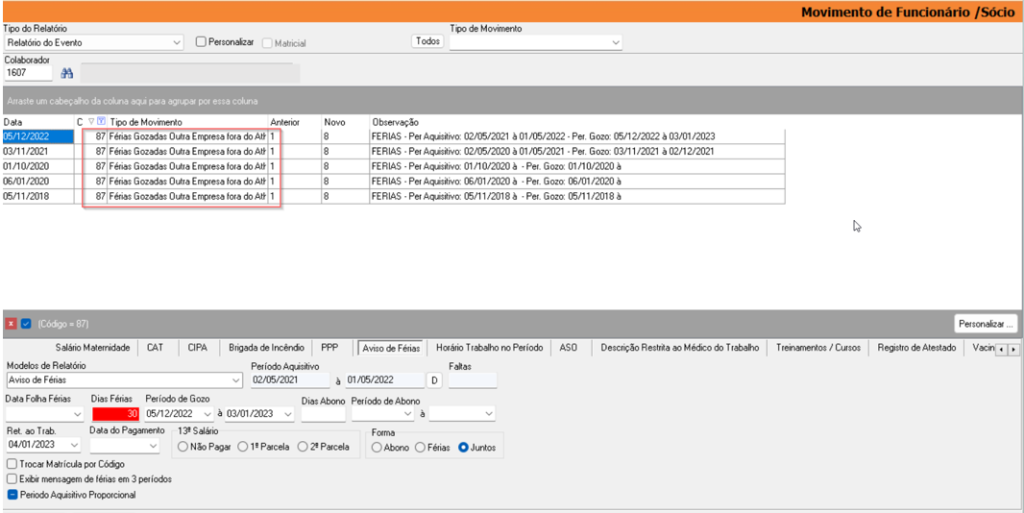
3) IMPORTAR CADASTRO AFASTAMENTO e-SOCIAL
Acesse o menu Arquivo > Importar > Folha de Pagamento > Aba e-Social Site.
Informe o ‘Cód. Empresa’ e ‘Cód. Filial’;
No quadrante ‘Opções de Importação’ selecione a opção ‘Afastamento’;
Selecione o ‘Período’;
Selecione o ‘Certificado Digital’;
Marque a flag ‘Procuração para CNPJ da matriz’ se o certificado utilizado por for procuração;
Clique em [Executar].
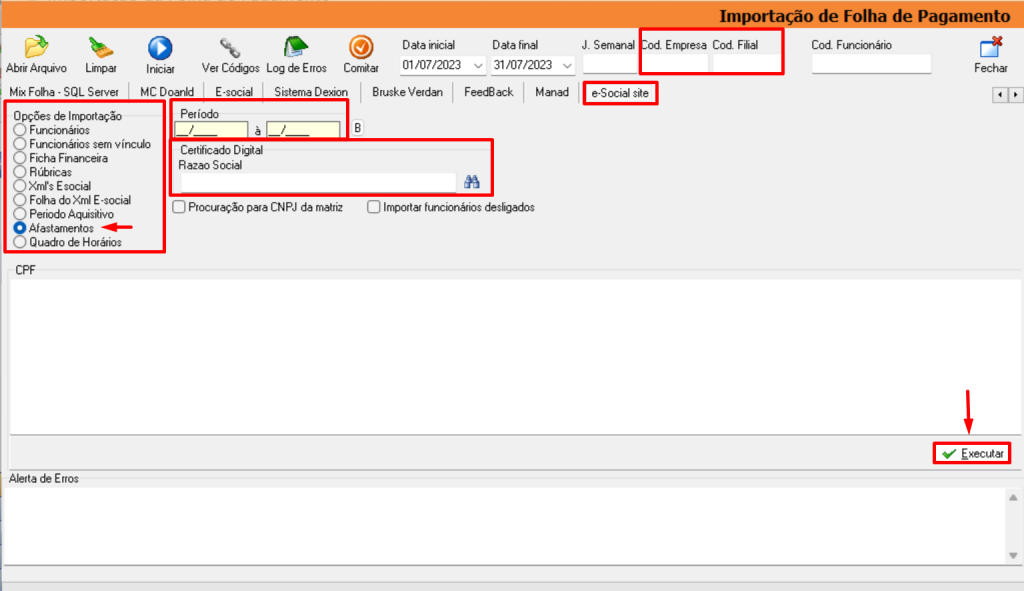
O sistema irá abrir a tela ‘Lista de Funcionários Folha’;
Selecione os ‘Funcionários’ que deseja importar férias e/ou afastamento;
Clique em [Importar Dados] para ativar o Robô do e-Social.
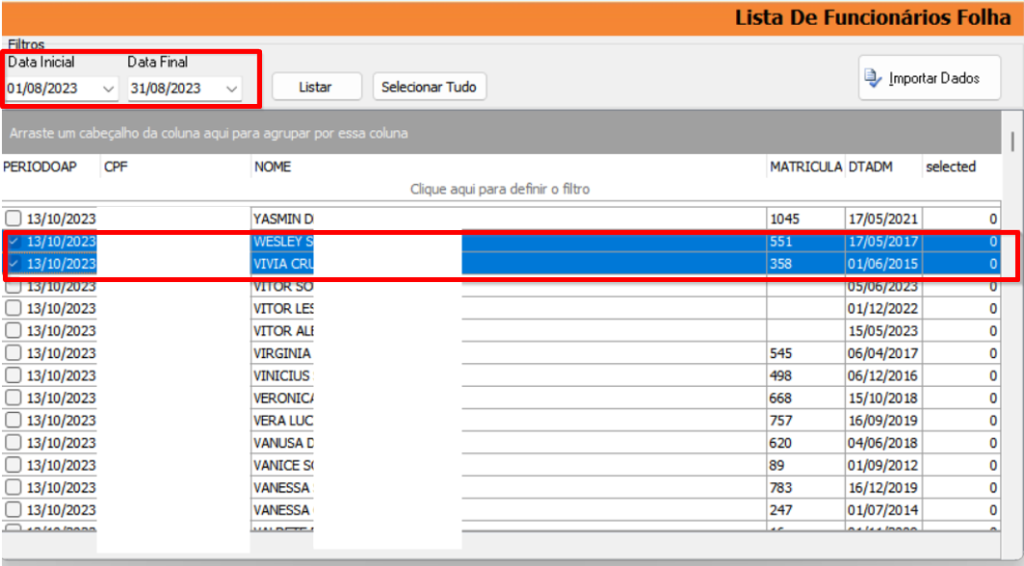
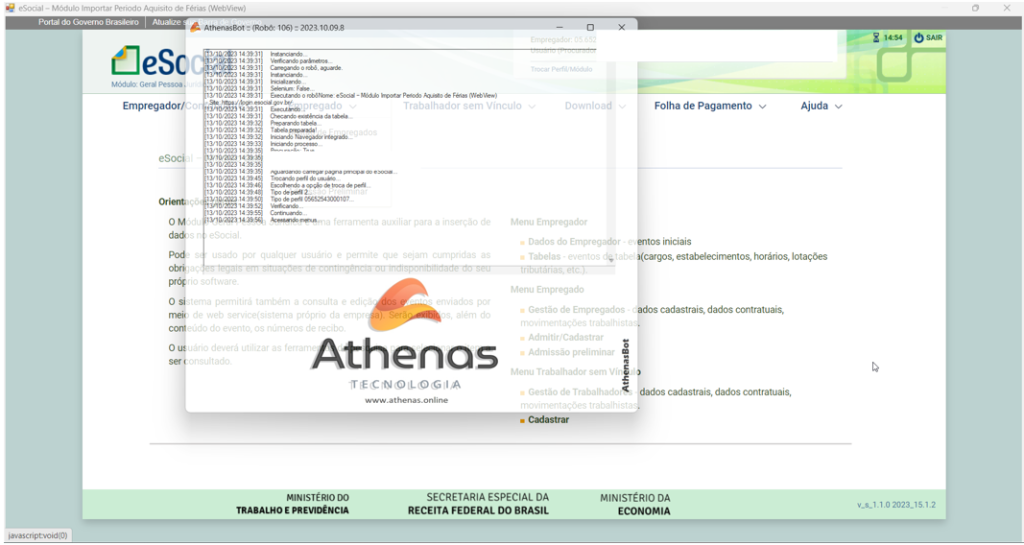
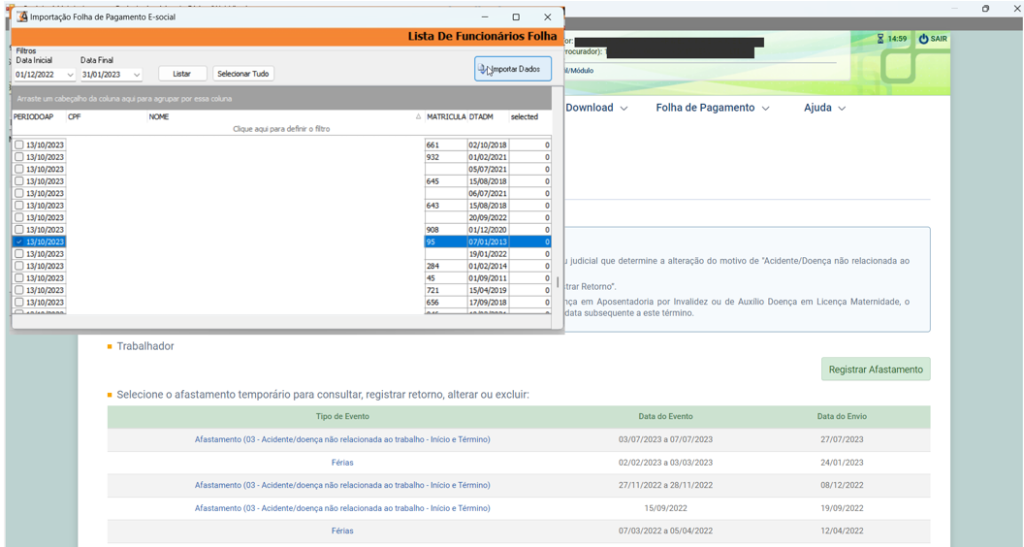
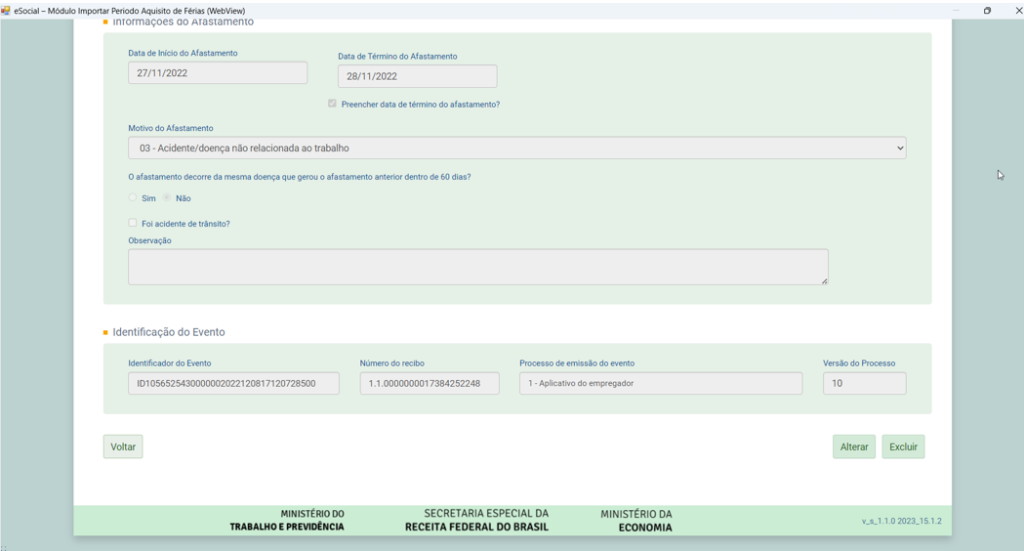
Após o processo concluído o sistema emitirá a mensagem: ‘Importado com sucesso!’.
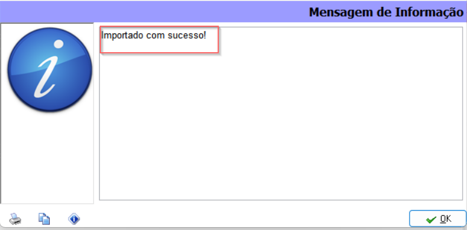
Acesse o ‘Movimento do Funcionário’ para conferir a importação no movimento 80.